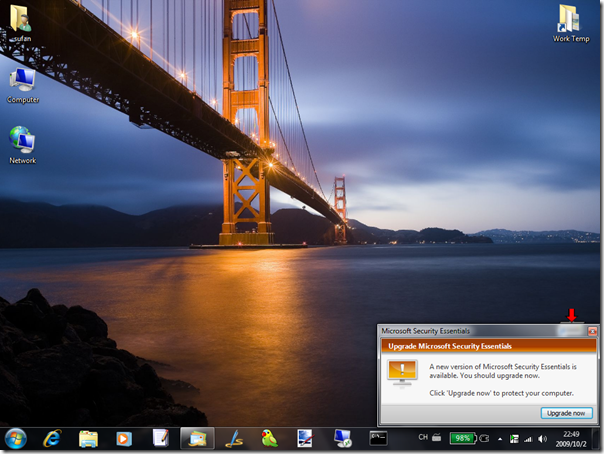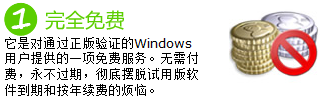[MSE] 选择 Microsoft Security Essentials 需知的几点注意
![]() 选择 Microsoft Security Essentials 需知的几点注意
选择 Microsoft Security Essentials 需知的几点注意
 Microsoft Security Essentials(简称:MSE)是微软面向 Windows 正版用户提供的一款单机免费版的防病毒安全软件。目前使用 MSE 的用户数量呈上升趋势,除了因为该软件免费以外,更主要的是对 Windows 完美支持,毕竟是自家的产品,那么在 Windows 内核支持方面就比其他同类产品都要好很多。此外,MSE 的防御效果令人满意,前段时间貌似网上专门出来一份关于 MSE 的评测数据,有兴趣的朋友可以搜索看看。
Microsoft Security Essentials(简称:MSE)是微软面向 Windows 正版用户提供的一款单机免费版的防病毒安全软件。目前使用 MSE 的用户数量呈上升趋势,除了因为该软件免费以外,更主要的是对 Windows 完美支持,毕竟是自家的产品,那么在 Windows 内核支持方面就比其他同类产品都要好很多。此外,MSE 的防御效果令人满意,前段时间貌似网上专门出来一份关于 MSE 的评测数据,有兴趣的朋友可以搜索看看。
虽然 MSE 很出色,但是用户在选择时还是需要注意几点问题的。首先,MSE 是单机版,这意味着不支持网络集中化的管理。其次,MSE 的安装格式是 EXE,并且不支持命令行安装,即使使用压缩软件将其解包获得的 MSI 也无法进行命令行的安装,那么也就不支持无人值守的自动化安装。最后,MSE 不支持 IE Proxy 方式,也就是说如果联网只支持 IE Proxy,那么你将无法进行在线更新,必须手工下载更新文件进行安装。
以上三点我们可以看出,MSE 虽然免费出色,但是却不完全适合企业部署使用。如果企业要考虑降低成本,选择 MSE 可要多加考虑考虑。
MSE 32-bit 升级包:http://go.microsoft.com/fwlink/?LinkID=87342
MSE 64-bit 升级包:http://go.microsoft.com/fwlink/?LinkID=87341
[Windows 7] HOWTO:使用任意版本的 Windows 7光盘 安装任意版本的 Windows 7
 HOWTO:使用任意版本的 Windows 7光盘 安装任意版本的 Windows 7
HOWTO:使用任意版本的 Windows 7光盘 安装任意版本的 Windows 7
OK!再重复一下标题,“使用任意版本的 Windows 7 光盘,安装任意版本的 Windows 7”,也就是说不管你是一个家庭高级版还是旗舰版授权用户,如果想限时体验一下其他版本的 Windows 7,比如高级版用户想装个旗舰版体验,那么现在将会非常简单!关注 Windows 7 的朋友们应该知道,在 Windows 7 的 Install.wim 里集合了除企业版以外所有的 Windows 7 版本,所以我们只需要删除 Windows 7 光盘中 Sources 目录下的 ei.cfg 文件即可,之后将安装源重新生成 ISO 或拷贝到 U盘或移动硬盘上就可以自由选择要安装的版本。
[MSE] Microsoft Security Essentials 中文版正式发布
Microsoft Security Essentials(MSE) 中文版正式发布了,如果之前您已经安装了测试版,那么不用担心微软会自动推送正式版给你,相信您已经注意到该提示。根据提示向导执行升级(Upgrade now)即可!正式版的版本号是:v 1.0.1611.0
还没有安装或打算备份一份安装文件的用户,现在可以直接从 MSE 中文官方站点下载。需要提醒的是,只有Windows 正版用户才能享用该款免费的安全套件。
如果已经确认使用的是正版 Windows 系统,那么可以直接通过下面的链接下载进行安装。否则建议先对自己的系统进行正版检测。
官方下载:
Microsoft Security Essentials(MSE)中文官方站点:http://www.microsoft.com/security_essentials/Default_zh_cn.aspx